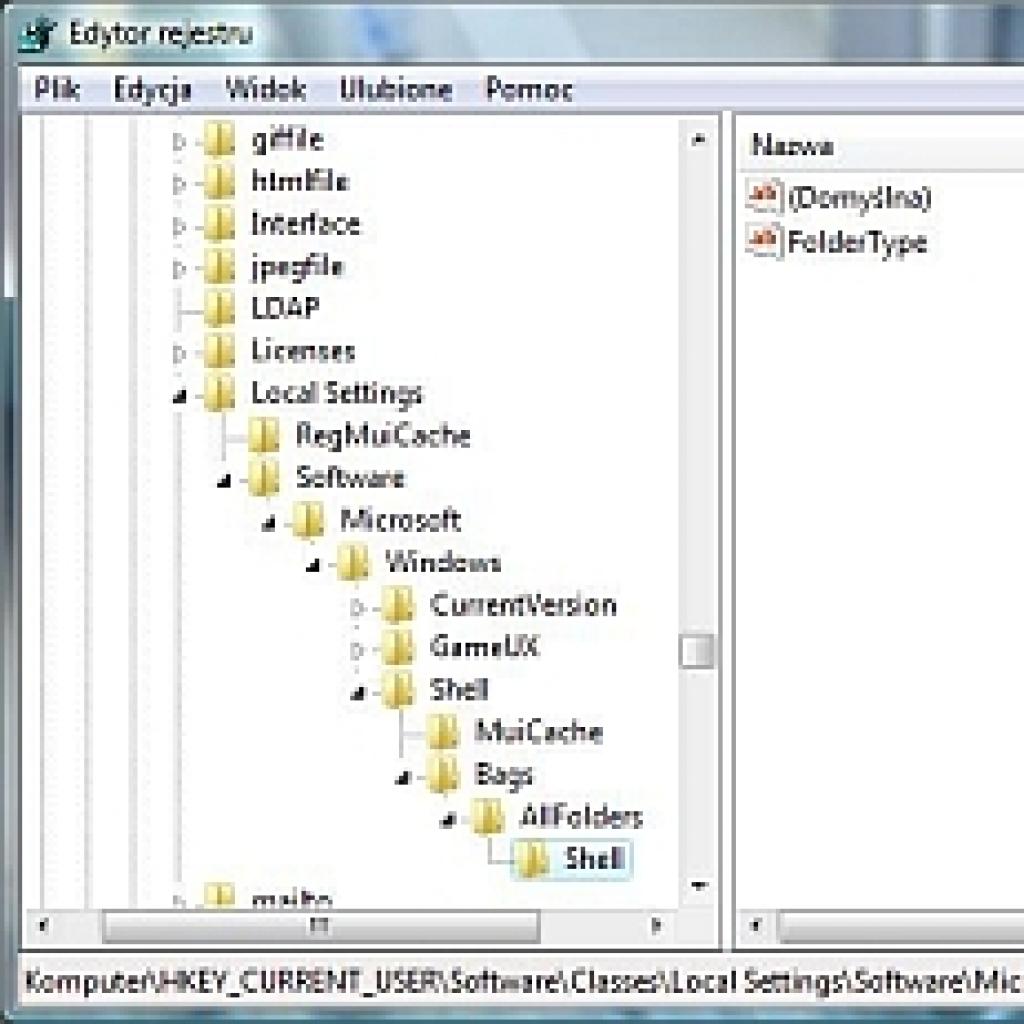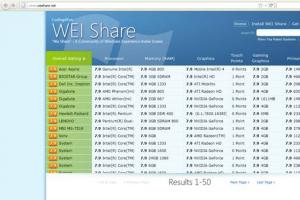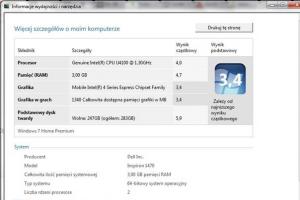Zmieniające się widoki folderów w Windows Vista
Działanie funkcji automatycznego dostosowywania widoku folderu do jego zawartości irytuje wielu użytkowników. W systemie Windows XP raz ustawiony widok dla folderów zawsze obowiązywał. Tymczasem Vista dostosowuje sposób wyświetlania poszczególnych folderów (taki jak Szczegóły, Kafelki czy Średnie ikony) do zawartości folderu.
Nawet jeżeli ustawisz dla folderu Muzyka widok Szczegóły, to po umieszczeniu w nim nowego pliku może on zostać wyświetlony w widoku Duże ikony. Teoretycznie sposób wyświetlania poszczególnych folderów można skonfigurować, ustawiając typ każdego folderu - po wyświetleniu folderu należy kliknąć Organizuj/Właściwości, przejść do zakładki Dostosowywanie i wybrać typ folderu (Dokumenty, Obrazy i wideo czy Ikony muzyki). Można nawet zaznaczyć pole wyboru Zastosuj ten szablon także do wszystkich podfolderów i skonfigurować widok folderów podrzędnych. Niestety wyglądu folderów nie można w ten sposób skonfigurować na poziomie całego dysku.Żeby dostosować widok wszystkich folderów:
- Uruchom edytor rejestru poleceniem regedit.
- Rozwiń klucz
HKEY_CURRENT_USER\Software\Classes\LocalSettings\Software\Microsoft\ Windows\Shell. Zawiera on co najmniej trzy sekcje: BagMRU, Bags i MuiCache. - Zaznacz sekcję BagMRU i naciśnij klawisz [Delete] - po potwierdzeniu decyzji o usunięciu klucza zostanie on skasowany.
- W ten sam sposób skasuj sekcję Bags. W ten sposób zostały skasowane informacje, które Windows Vista wybrał dla poszczególnych folderów.
- Nie wyłączając edytora rejestru, odtwórz sekcję Bags.
- Kliknij prawym klawiszem myszy klucz HKEY_CURRENT_USER\Software\Classes\LocalSettings\Software\Microsoft\ Windows\Shell. Z menu kontekstowego wybierz opcję Nowy/Klucz. Wpisz nazwę klucza Bags.
- Następnie w odtworzonym kluczu Bags utwórz klucz o nazwie AllFolders, a w kluczu AllFolders utwórz jeszcze jeden klucz i nazwij go Shell.
- Kliknij prawym klawiszem klucz HKEY_CURRENT_USER\Software\Classes\LocalSettings\Software\Microsoft\ Windows\Shell\Bags\AllFolders\ i utwórz w nim nową wartość ciągu o nazwie ShellFolderType.
- Następnie dwukrotnie kliknij nowoutworzoną wartość i w polu Dane wartości wpisz domyślny sposób wyświetlania wszystkich folderów - dopuszczalne wartości to: NotSpecyfied, Contacts, Documents, Musics lub Pictures.
- Dodaj do klucza HKEY_CURRENT_USER\Software\Classes\LocalSettings\Software\Microsoft\ Windows\Shell\Bags\AllFolders\Shell nową wartość typu DWORD (32-bitowa) o nazwie BagMRU Size i ustaw ją na 2710 (heksadecymalnie) lub 10000 (dziesiętnie).
- Zamknij edytor rejestru. Od tego momentu wszystkie foldery będą wyświetlane w wybranym przez Ciebie widoku.
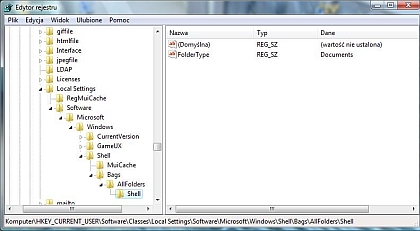
Rys. Edytor rejestru systemu Windows Vista z zaznaczonym kluczem odpowiedzialnym za wygląd folderów
Jeżeli chcesz zmienić sposób prezentacji folderów danego typu:
- Wyświetl dostosowywany folder w eksploratorze Windows.
- Z menu Organizuj wybierz Właściwości.
- W zakładce Dostosowywanie wybierz typ folderu (na przykład Obrazy i wideo) i kliknij OK.
- Z menu Widok wybierz właściwy sposób wyświetlania jego zawartości.
- Z menu Organizuj wybierz Opcje folderów i wyszukiwania.
- Przejdź na zakładkę Widok, kliknij przycisk Zastosuj do folderów i potwierdź swoją decyzję.